- 常にスマホが手元にないと不安…
- 気が付くとスマホをさわっている
- どうにかしてスマホの使用時間を減らしたい
こんなスマホ依存の方に向けた記事になっています。
さっそく結論ですが、スマホ依存の人には、iPhoneのios12から搭載されている『スクリーンタイム』というアプリがおすすめです。
なぜなら、スクリーンタイムを使えば、自分のiPhoneの使用状況を確認したり、使用時間を制限したりでき、スマホの使いすぎを防げるからです。
例えば、
- 「11時には寝たいけど、つい時間になってもスマホをさわってしまう」という人には…
➡11時以降のスマホの利用を制限
- 「SNSを1日に何時間もやってしまう」という人には…
➡1日のSNSの使用を1時間に制限
なんてことができちゃうんです。
というわけでこの記事では、スマホ・SNS依存の人に使っていただきたいアプリ、『スクリーンタイム』についてまとめました。
実際にぼく自身も、スクリーンタイムをうまく利用し、スマホ依存から抜け出すことに成功しています。
あなたもこの記事を読めば、スマホを使う時間が減って、その分時間を有効に使えるようになりますよ。
ではさっそく詳しくみていきましょう。
この記事の内容
✅スマホ依存にはスクリーンタイムがおすすめ
✅スクリーンタイムの設定方法を解説
✅スクリーンタイムより強力な「ある箱」とは?
スマホ依存の対策にはiPhoneのスクリーンタイム!【主な機能は2つ】

スクリーンタイムには、大きくわけて2つの機能があります。
- スマホの使用状況を確認
- スマホの使用時間の制限
この2つの機能をうまく使いこなせれば、スマホ依存から抜け出すことができます。
それぞれ説明します。
①スマホ使用状況の確認
まずは1つ目の機能から。
スクリーンタイムでは、どのアプリをどれだけ使ったかを確認できます。
まずは自分のスマホの使用状況をを知ることで、対策方法を考えるというわけです。
確認方法を説明します。
スクリーンタイムの確認方法
▼iPhoneの設定からスクリーンタイムをタップ
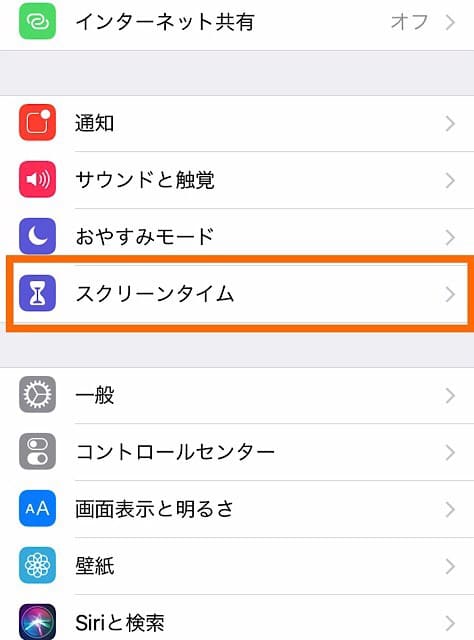
▼「iPhone」をタップ
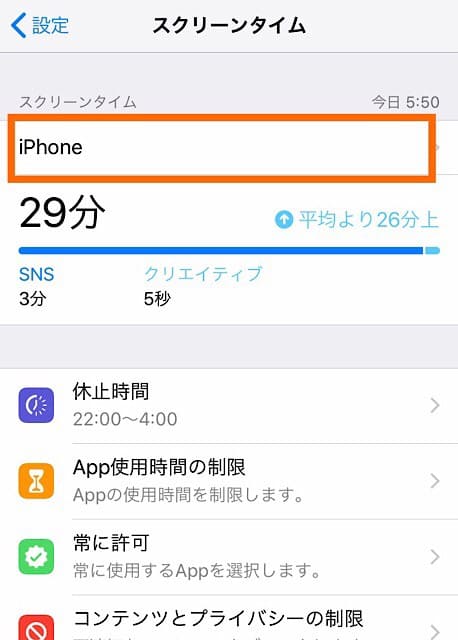
▼そうすると、今日何時間スマホを使ったかが表示されます。
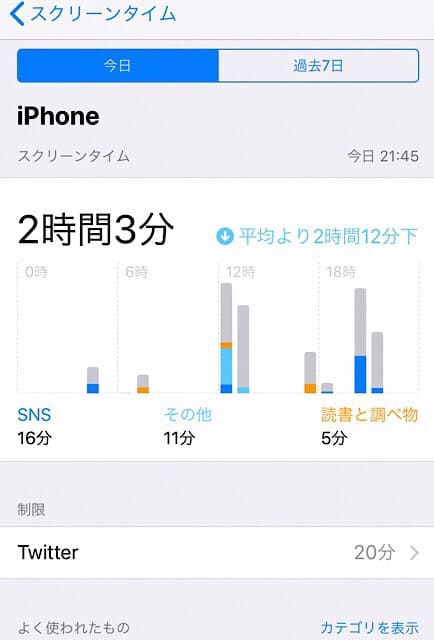
▼上のバーから「過去7日」のデータを見ることも可能です。
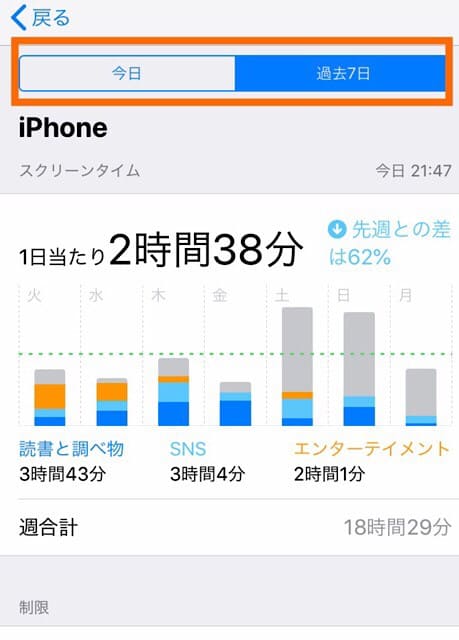
▼ちなみにちょっとスクロールすれば、アプリ別の使用状況も確認できますし、タップすれば詳細も確認できます。
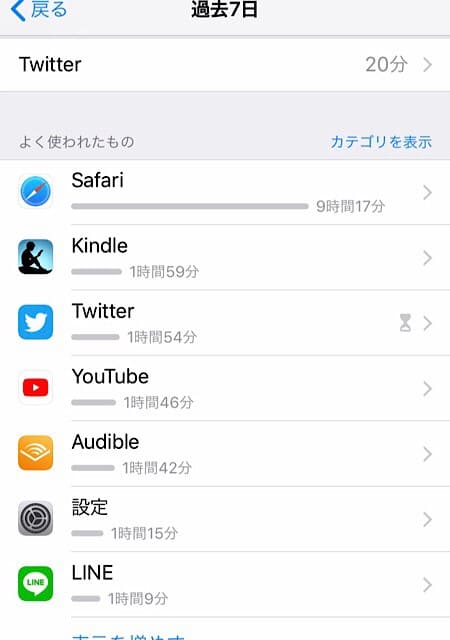
どうですかね。自分がどれだけスマホを使っているか確認できましたか?
多分ほとんどの人は、「こんなに使ってるの!?」とおどろいたんじゃないでしょうか。(ぼくはめちゃくちゃビビりました笑)
この機能を使えば、自分がどのアプリをどれだけ使っているかが一目でわかります。
続いてはこのデータを参考に、スマホの使用時間を制限していきましょう。
②スマホの使用時間の制限
スマホ依存の方に特に有効なのが、この使用時間を制限する機能。
使用制限には、『休止時間』と『アプリの使用時間の制限』の2種類があります。
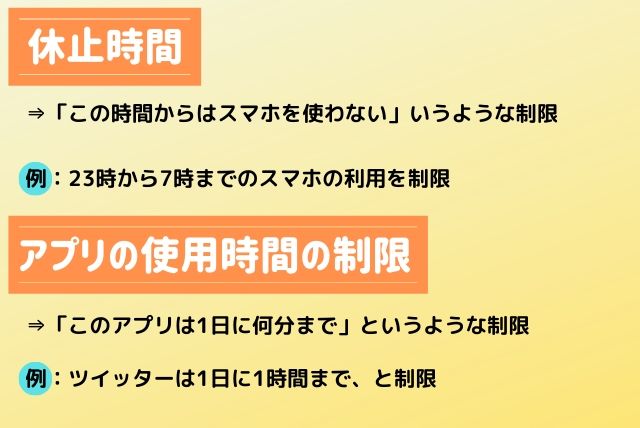
先ほどのスクリーンタイムのデータから、使いすぎているアプリを制限したり、スマホを使っていい時間を決めたりする感じです。
どちらの制限も、制限時間の5分前にスクリーンタイムから通知がきます。
そして制限時間になると、アプリを開いても「時間制限」の画面になってしまい、使用できなくなります。↓
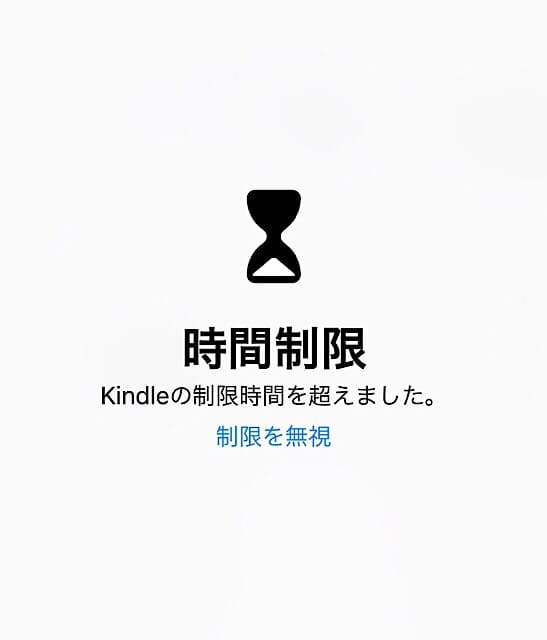
『休止時間』を利用した場合は、時間が来るとアイコンが暗くなって、使用できなくなります↓
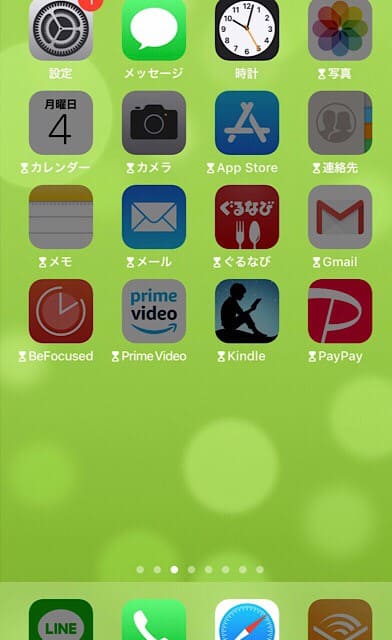
また、どちらの制限も、制限時間中にはアプリからの通知がこないようになっているので気をつけましょう。
次の章で、制限の設定方法を説明します。
ポイント
スクリーンタイムの機能は2つ
- スマホの使用状況を確認
- スマホの使用時間の制限
自分の使用状況がわかったら、そのデータを活かして使用時間を制限!
iPhoneでスクリーンタイムを設定しよう!

では続いては、スクリーンタイムの制限の設定方法を確認します。
どれもカンタンに設定できるので、安心して下さい。
休止時間
まずは休止時間から。
▼iPhoneから「設定→スクリーンタイム」と開いたら、「休止時間」をタップ
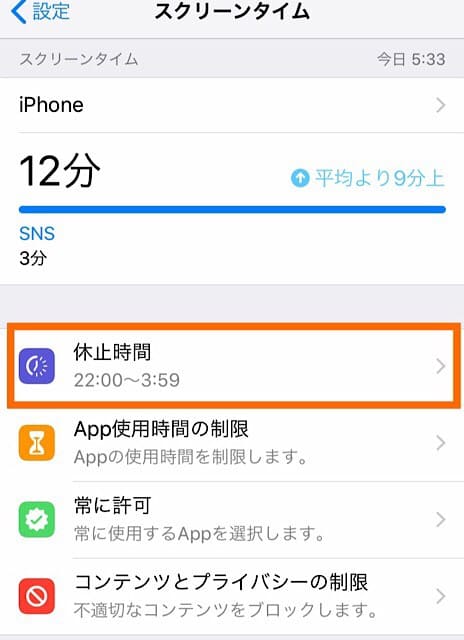
▼休止時間をオンにしたら、下の時間の部分をタップ。あとは何時から何時まで使用を制限するかを設定するだけ
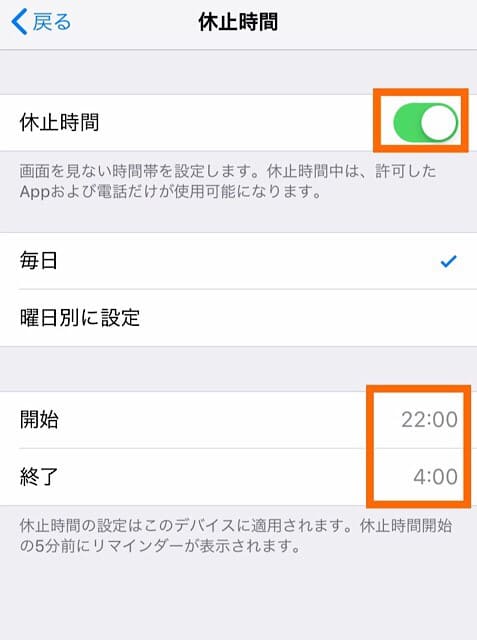
真ん中の「曜日別に設定」をタップすれば、曜日によって制限する時間を変えることも可能です。
アプリやカテゴリーの使用時間の制限
続いては、アプリやカテゴリーごとに、使用時間の制限をする方法です。
カテゴリー別に使用時間を制限する方法
▼「設定→スクリーンタイム」と進んだら、「App使用時間の制限」をタップ
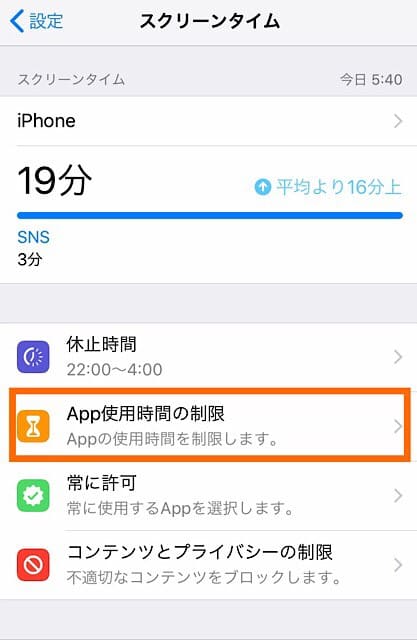
▼「App使用時間の制限」をオンにして、「制限を追加」をタップ
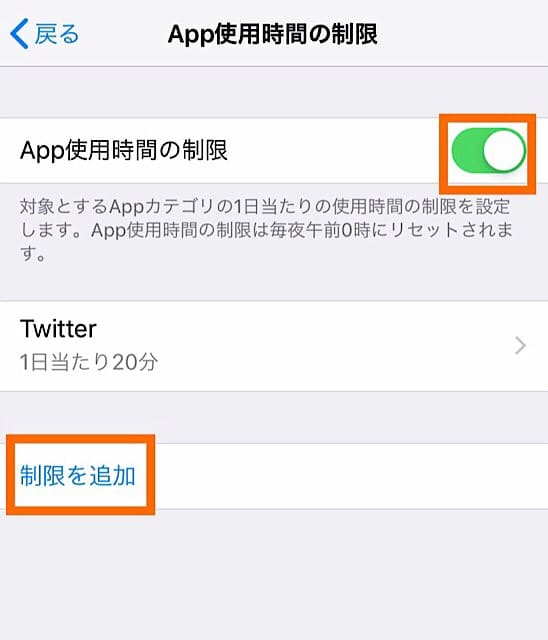
▼制限時間を設定するカテゴリーを選んで、右上の「次へ」をタップ
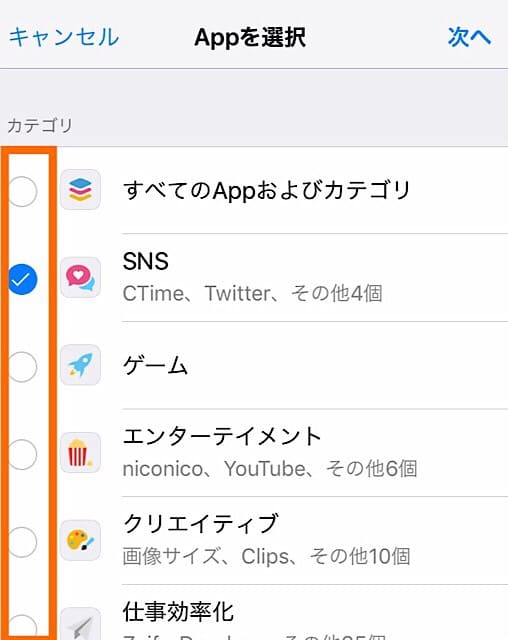
▼1日の使用時間を決めて、右上の「追加」をタップ
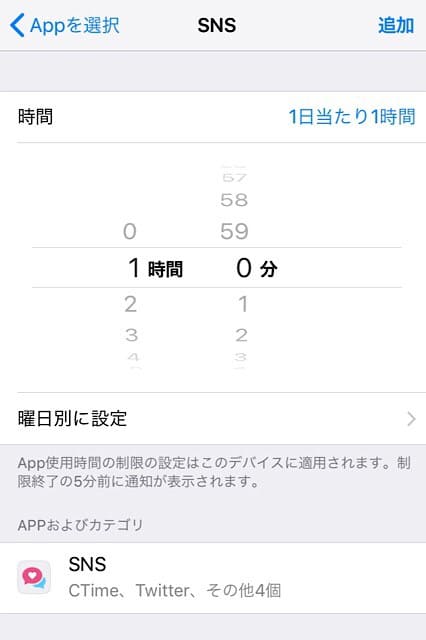
「曜日別に設定」をタップすれば、曜日別に使用時間を変えられます。
▼App使用時間の制限の画面にもどって、項目が追加されていればOK
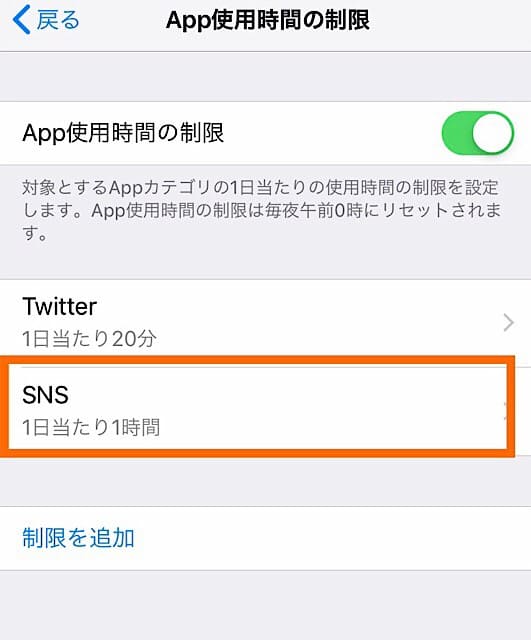
アプリ別に使用時間を制限する方法
▼「設定→スクリーンタイム」と進んだら「iPhone」という部分をタップ
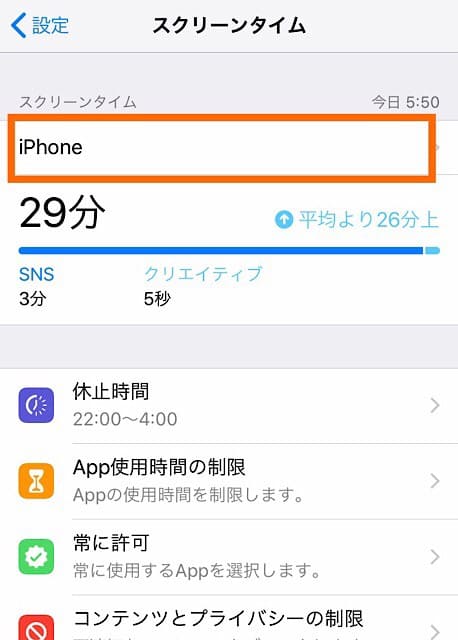
▼下にスクロールして、「よく使われたもの」から制限したいアプリを選びます。
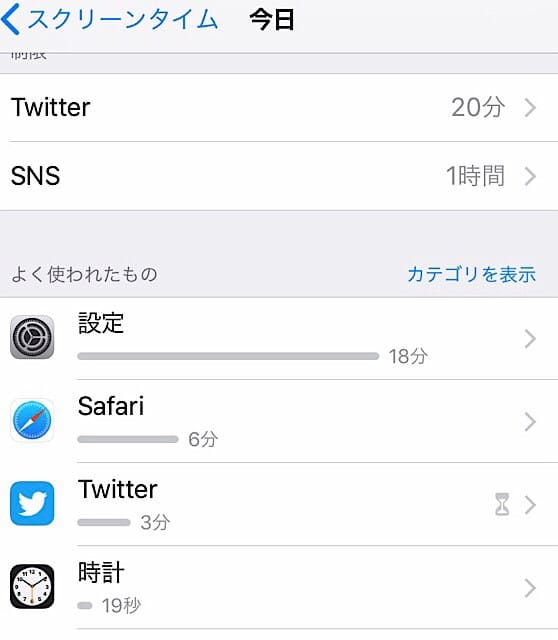
▼選択したら、1番下の「制限を追加」をタップ
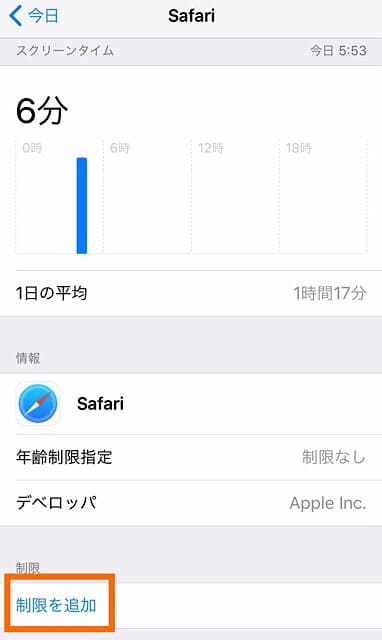
▼制限時間を設定して、右上の「追加」をタップ
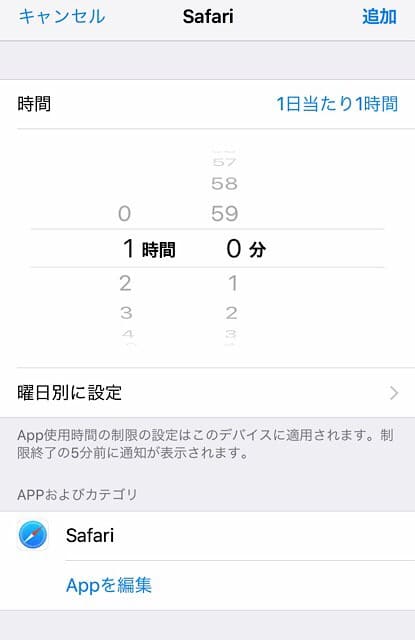
こちらも「曜日別に設定」で、曜日によって制限時間を変えられます。
常に許可
おまけにもう1つ、「常に許可」の設定も説明しておきます。
この「常に許可」の設定をしたアプリは、休止時間やカテゴリー別に制限をかけていたとしても、使用することができます。
カンタンにいうと、「このアプリには制限をかけたくない」というアプリを設定します。
▼iPhoneから「設定→スクリーンタイム」と進んだら「常に許可」をタップ
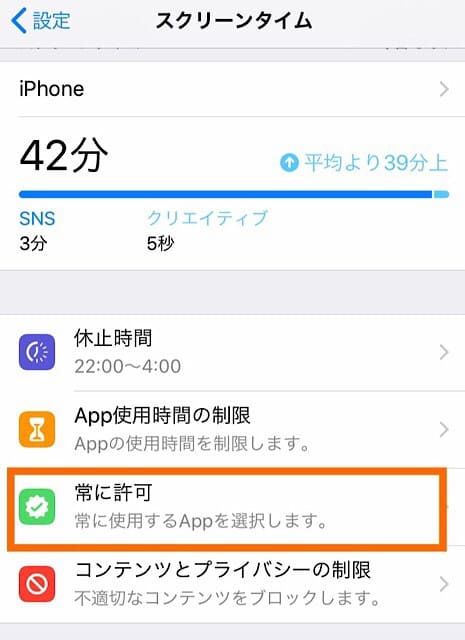
▼下の「Appを選択:」から許可するアプリを選んで、左の+をクリック
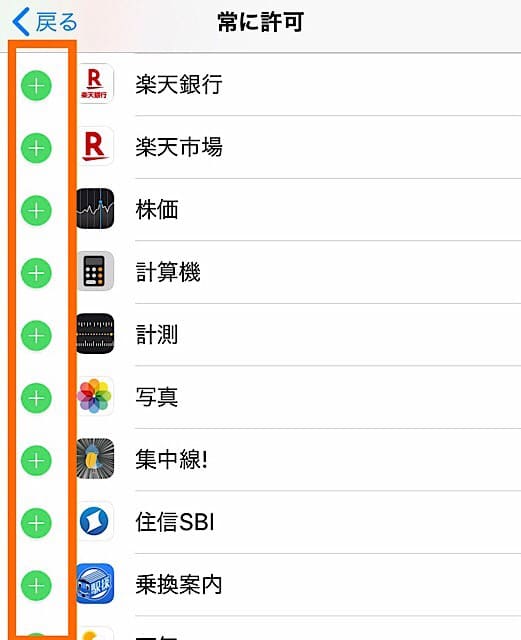
選択したアプリが、「許可されたApp」に追加されていればOKです。
スクリーンタイムの解除方法は?

制限がかかっているけど、どうしても使わなきゃいけない場面もあるかもしれませんよね。
というわけで次は、スクリーンタイムの解除方法です。といってもやり方はカンタン、かなりガバガバです笑
制限の解除方法
▼まず、制限がかかったアプリは「時間制限」という画面になります。これを解除するには、下の「制限を無視」をタップ
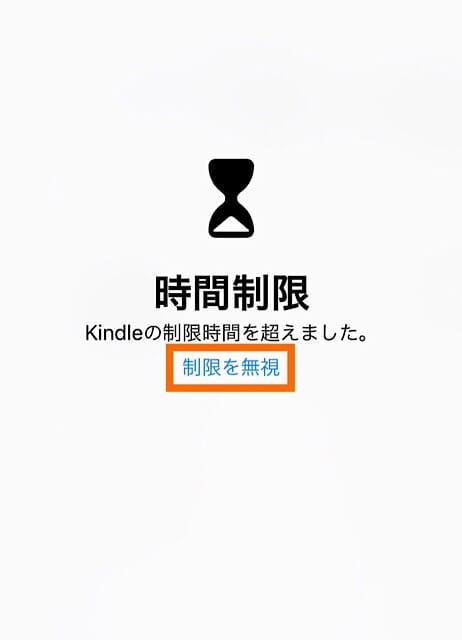
▼「15分後に再び制限するのか」、「その日は制限を無視するのか」を選びます。
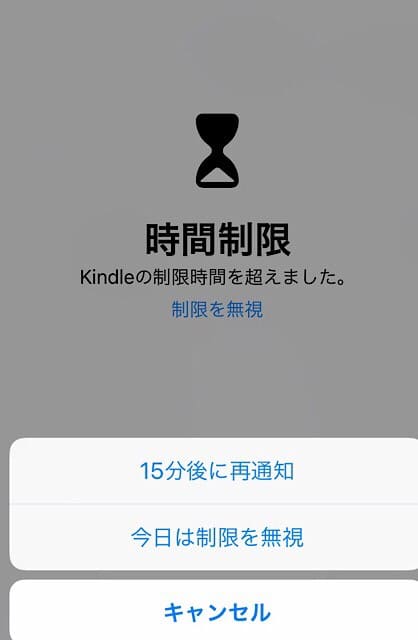
これだけです。これで制限がかかっていたアプリも使えるようになります。
そうなんです、とてもカンタンに解除できてしまうんです。
このへんは、自分がどれだけガマンできるかにかかってますね。
『ある箱』でスマホ依存の対策?

ここまでスクリーンタイムの説明をしましたが、なかには、
「これじゃ自分のスマホ依存はなおらないかも…」と思った人もいるんじゃないでしょうか。制限の解除がかなりカンタンなので、そう思う気持ちもわかります。
そこでそんな人にオススメしたいのが、『キッチンセーフ タイムロッキングコンテナ』です。
この箱を使えば、スクリーンタイムでダメだった人もスマホ依存を解消できます。
なぜなら、物理的に絶対スマホがさわれなくなるからです!
仕組みはなんとも原始的で、ただ箱の中にスマホを入れるだけ。
そうすると、自分で設定したタイマーが終わるまでは、絶対に開かないようになっています。
スクリーンタイムと違って、どんなことをしてもスマホにさわれません笑
ちなみに、ナゾトレ東大生の松丸亮吾さん(メンタリストDaiGoさんの弟)も、この箱をおすすめしています。↓
最近スマホをついつい触りすぎて時間を浪費してることに危機感を覚えて、「設定した時間の間は絶対にあけられない箱」を買ったんだけど、これ思ったよりもずっと仕事がはかどるようになるのでオススメです。
勉強中に携帯いじっちゃう人とか、仕事中に誘惑に負けやすい人。ぜひ。 pic.twitter.com/YBXW6ovpD8
— 松丸 亮吾 (@ryogomatsumaru) April 22, 2019
実は「1万円前後」と、結構なお値段がするこの『キッチンセーフ タイムロッキングコンテナ』ですが、松丸さんのツイートで、どこも品切れになるほど爆発的に売れたそうです。
って思いますよね。でも実はこの値段にはちゃんと理由があります。
どうしても箱の中のスマホを使いたくなった人が、「箱をこわしてやる!」とならないように、わざと高価にしてあるんです。
確かに1万円出して買ったものは、なかなか壊せませんよね。
ただの箱に見えて、実はよく考えられているんです。
そんなわけで、「スクリーンタイムだけじゃ、スマホ依存をなおせないかも」という人には、『キッチンセーフ タイムロッキングコンテナ』もおすすめです。
海外の商品なので英語ですが、動画もありました
スマホ依存の対策には「スクリーンタイム」と『最強の箱』がおすすめ!
スマホ依存の対策として、スクリーンタイムと『キッチンセーフ タイムロッキングコンテナ』を紹介しました。
率直に言って、スクリーンタイムや箱を利用したからといって、誰もがカンタンにスマホ依存を解消できる訳ではありません。
しかし、スマホ依存を解消するためにキチンと努力できる人にとっては、今回紹介した2つは大きな助けになること間違いなしです。
スクリーンタイムと『キッチンセーフ タイムロッキングコンテナ』を上手に利用して、スマホ依存からの脱却を目指しましょう。
以上、「スマホ依存の対策にはiPhoneのスクリーンタイムがおすすめ!」でした。
Amazonでお得に買う方法
Amazonでお買い物をするなら、Amazonギフト券のチャージがおすすめです。
現金でチャージするたびに、チャージ金額に対して最大2.5%分のポイントがキャッシュバックされます。
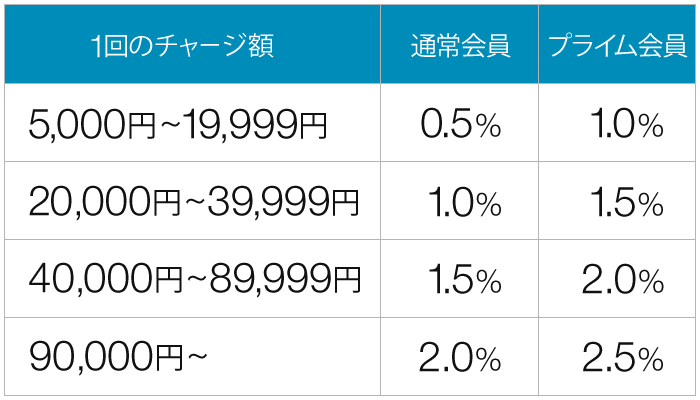
チャージするだけポイントがキャッシュバックされるのはお得すぎますね。
しかも今なら、初回チャージで1,000ポイントがもらえるキャンペーンを実施中です。
詳しくは下記のボタンからご覧ください。
Amazonギフト
/今すぐチェック!\


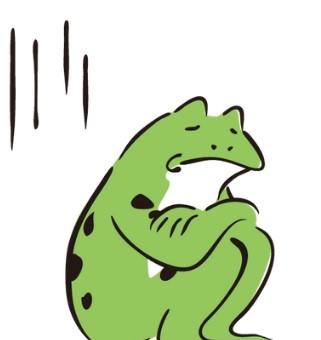

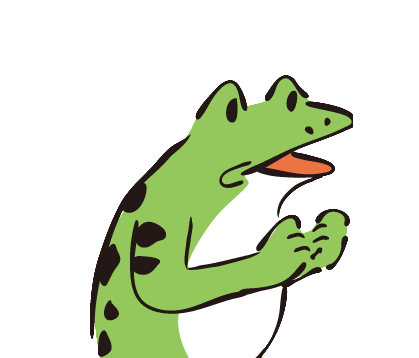
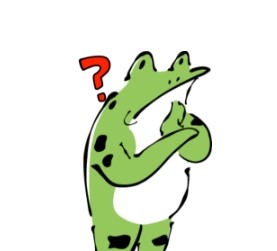

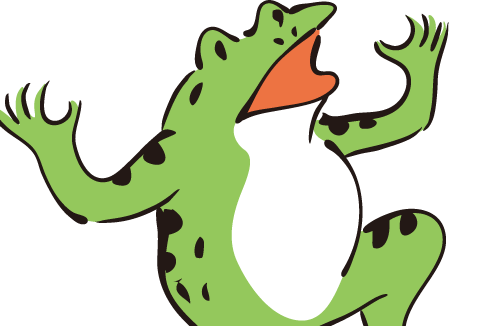
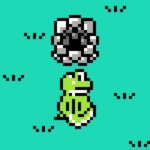







-1-320x180.jpg)

